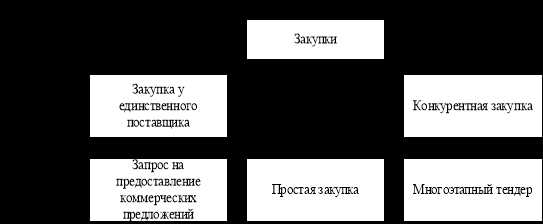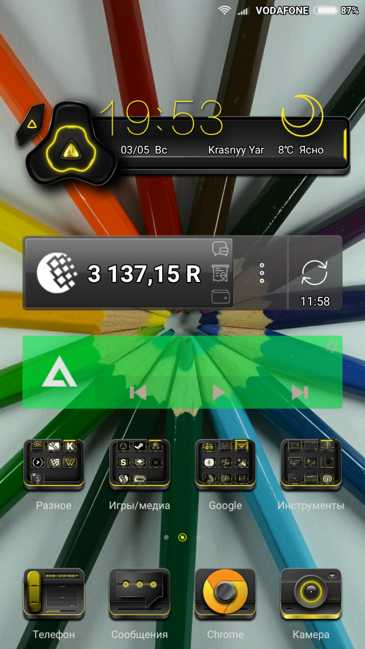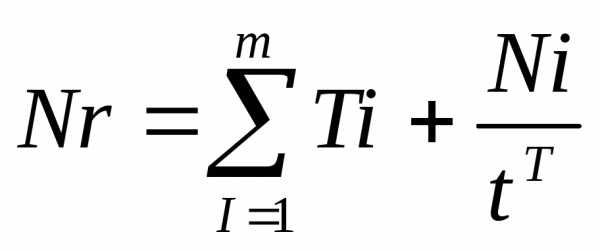Что делать, если тормозит Яндекс.Браузер. Оптимизация яндекс браузера
Тормозит Яндекс браузер
По рекомендации от Яндекса нам предлагается на время отключить:
- Дополнения. Сделать это можно на странице Дополнения (чтобы перейти туда, нажмите кнопку Настройки браузера Yandex в правом верхнем углу). Выставив переключатель в соответствующий статус. Оставляйте только необходимое. Помните - минимализм, залог быстрой работы.
- Турбо-режим. При нем происходит сжатие страниц на серверах Яндекса и часто, на слабых каналах, из-за компрессии получается приличная прибавка в скорости, т.к. трафика передается меньше. Но из-за появления посредника, в виде серверов Яндекса, при передаче пакетов от сайта к пользователю, маршрут меняется и информация может идти дольше по времени.
Но проверить стоит, повлияет ли отключение режима Турбо на работу Яндекс браузера
Настройки браузера Yandex - Настройки - Показать дополнительные настройки - В блоке Турбо выставляем Выключен и проверяем как это отразилось на работе.
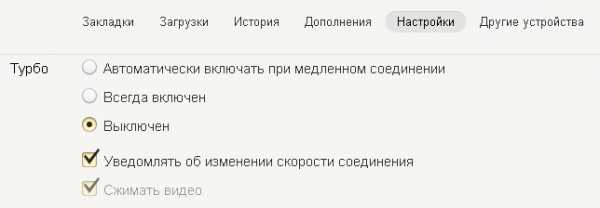
- Очистка кэша. Сам он располагается Windows 7, Windows 8 — C:\Пользователи\Имя вашей учетной записи\AppData\Local\Yandex\YandexBrowser\User Data\Default\Cache Windows XP — C:\Documents and Settings\Имя вашей учетной записи\Local Settings\Application Data\Yandex\YandexBrowser\User Data\Default\Cache Windows Vista — C:\Users\Имя вашей учетной записи\AppData\Local\Yandex\YandexBrowser\User Data\Default\Cache Откройте данную папку и оцените ее объем. При большом кэше, данная операция по очистке вполне может помочь убрать подтормаживания. Настройки браузера Yandex - Настройки - История - кнопка Очистить историю - Укажите значение как на рисунке (или по своему усмотрению) - и нажмите Очистить историю
Хорошие рекомендации от Яндекса, но этого явно не достаточно. Тормозить работу могут и другие проблемы.
Настройки браузера Yandex - Настройки - Показать дополнительные настройки - Защита личных данных. Выставляйте галочки как на скриншоте Стоит отдельно сказать, что отключение пунктов
- Предсказывать действия пользователя для ускорения загрузки страниц - поможет сэкономить трафик и снимет лишнюю нагрузку с браузера.
- Включить защиту от фишинга и вредоносных программ - для защиты у большинства пользователей установлен антивирус. Нагружать еще и такой работой браузер - на это нужно иметь основания. Выключаем. К тому же скорость показа страниц увеличится.
- Пункты по отправке Яндексу статистики, отчетов и файлов - можете оставить на свое усмотрение, но я бы отключил.

Настройки браузера Yandex - Настройки - Показать дополнительные настройки - Система
- Разрешить приложениям работать в фоновом режиме после закрытия браузера - думаю тут понятно, что дополнения будут работать и после выхода из Яндекс браузера. Т.е. они могут показывать оповещения, проверять почту и другое. Рекомендуется отключить.
- Использовать аппаратное ускорение, если можно - Если при просмотре видео или флеша (ссылка), наблюдаются тормоза и оно проигрывается рывками, попробуйте поиграться с этим параметром. Если проблем не наблюдается, то лучше его не включать.
- Выгружать из памяти не используемые вкладки - для любителей держать большое количество открытых вкладок, включение данной функции обязательно.
Еще можно рекомендовать запуск браузера с параметрами. Использование некоторых из них, вполне может помочь убрать подтормаживания. Перечень таких значений, подходящих и для Yandex Browser можете увидеть здесь
И еще, если ничего не помогло, то обратите внимание на экспериментальные функции. Для их просмотра, в адресной строке наберите - browser://flags Возможно применение всех рекомендаций, поможет убрать тормоза на таком не плохом браузере.
Подробности Опубликовано: 10.06.2015 г.soft-tuning.ru
Тормозит Яндекс браузер
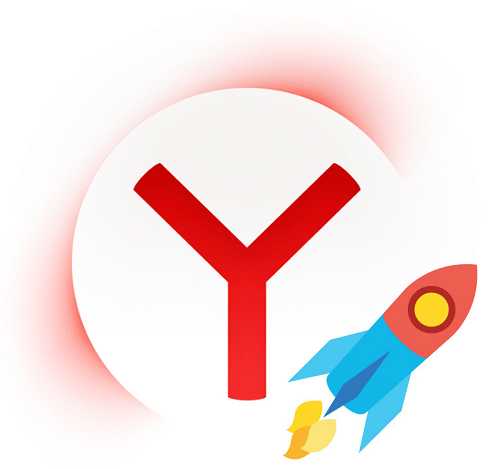
Быстрая и стабильная работа — основополагающие стандарты любого современного веб-обозревателя. Яндекс.Браузер, работающий на популярнейшем движке Blink, обеспечивает комфортный серфинг в сети. Однако со временем скорость выполнения различных операций внутри программы может упасть.
Обычно виной этому являются одни и те же причины у разных пользователей. Следуя перечисленным ниже инструкциям по устранению тех или иных проблем, можно без труда сделать Яндекс.Браузер таким же быстрым, как и прежде.
Почему тормозит Яндекс.Браузер
Медленная работа обозревателя может быть следствием одного или нескольких факторов:
- Малое количество оперативной памяти;
- Загруженность процессора;
- Большое количество установленных расширений;
- Бесполезные и мусорные файлы в операционной системе;
- Захламленность историей;
- Вирусная активность.
Потратив немного времени, вы сможете увеличить производительность и вернуть браузеру прежнюю скорость работы.
Нехватка ресурсов ПК
Довольно распространенная причина, в особенности среди тех, кто пользуется не самыми современными компьютерами или ноутбуками. У стареньких устройств обычно недостаточное количество встроенной оперативной памяти и слабый процессор, а все браузеры, работающие на движке семейства Chromium, потребляют ощутимое количество ресурсов.
Следовательно, чтобы освободить место для работы интернет-обозревателя, нужно избавиться от лишних запущенных программ. Но сперва необходимо проверить, действительно ли тормоза вызваны этой причиной.
- Нажмите на клавиатуре сочетание клавиш Ctrl+Shift+Esc.
- В открывшемся диспетчере задач проверьте загруженность центрального процессора (ЦП) и оперативной памяти (Память).
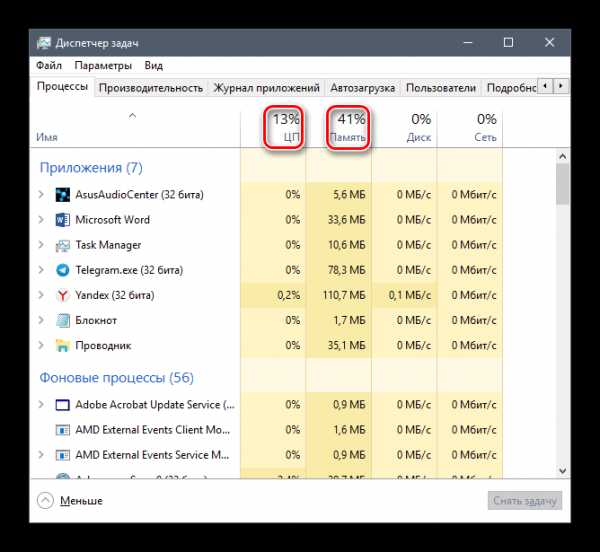
- Если показатели хотя бы одного параметра доходят до 100% или просто очень высоки, то лучше закрыть все программы, которые нагружают компьютер.
- Проще всего узнать, какие программы занимают много места, можно, кликнув левой кнопкой мыши по блокам ЦП или Память. Тогда все запущенные процессы будут отсортированы в порядке убывания.
- нагрузка на ЦП:
- нагрузка на Память:
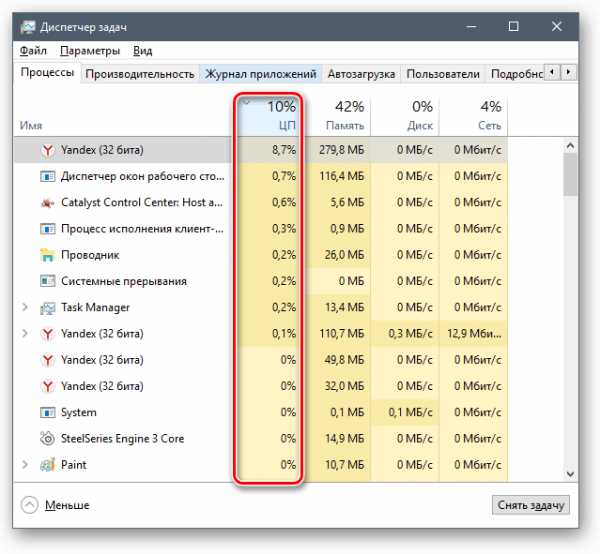
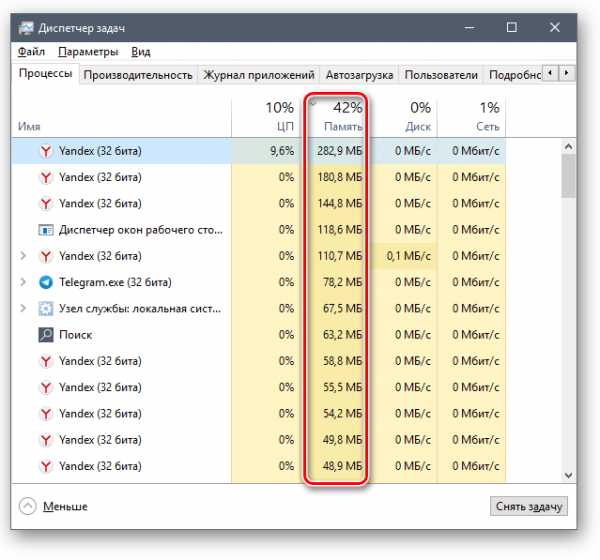
- Найдите в списке ненужную программу, потребляющую приличное количество ресурсов. Нажмите по ней правой кнопкой мыши и выберите пункт «Снять задачу».
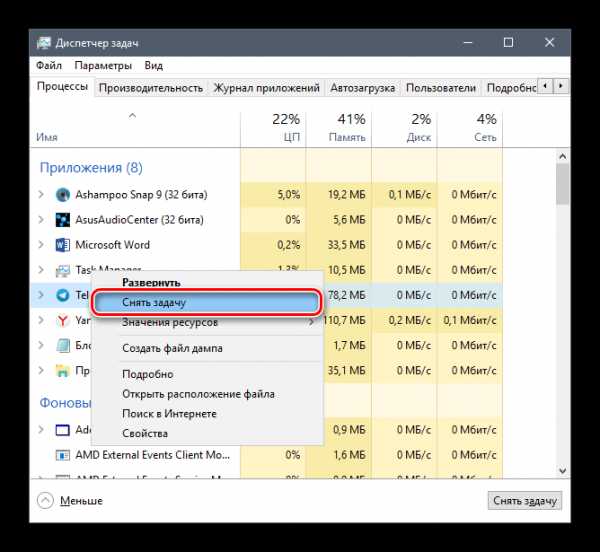
Читайте также: Как открыть Диспетчер Задач в Windows
Для тех, кто не знает об особенности этого движка: каждая открытая вкладка создает новый запущенный процесс. Поэтому если никакие программы не нагружают ваш компьютер, а браузер все равно тормозит, попробуйте закрыть все лишние открытые сайты.
Ненужные работающие расширения
В Google Webstore и Opera Addons можно найти тысячи интересных дополнений, которые делают браузер многофункциональной программой на любом компьютере. Но чем больше расширений устанавливает пользователь, тем сильнее он нагружает свой ПК. Причина тому проста: ровно как и каждая вкладка, все установленные и запущенные расширения работают в виде отдельных процессов. Поэтому, чем больше работает дополнений, тем сильнее расходы оперативной памяти и процессора. Отключите или удалите ненужные расширения, чтобы ускорить работу Яндекс.Браузера.
- Нажмите на кнопку Меню и выберите «Дополнения».
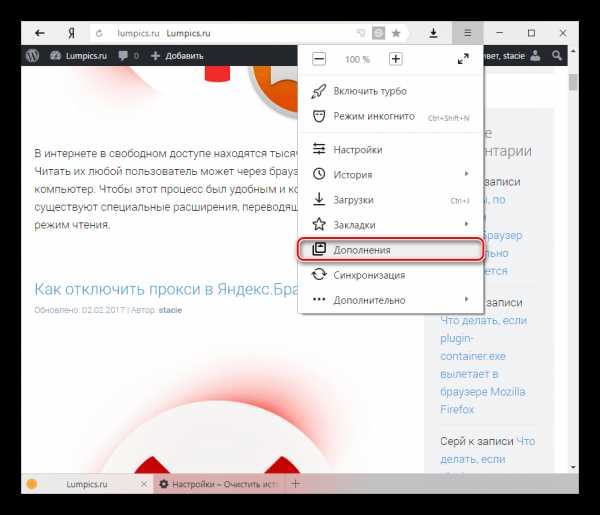
- В списке предустановленных расширений отключите те, которыми вы не пользуетесь. Удалить такие расширения нельзя.
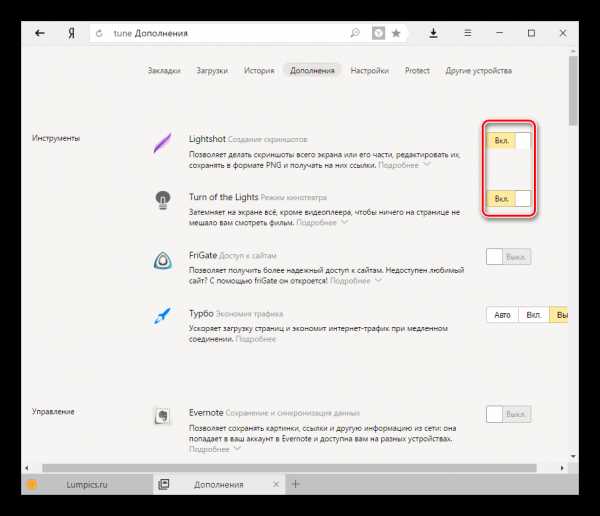
- В блоке «Из других источников» будут находиться все те расширения, которые вы устанавливали вручную. Отключите ненужные при помощи регулятора или удалите, наводя на само дополнение для появления кнопки «Удалить».
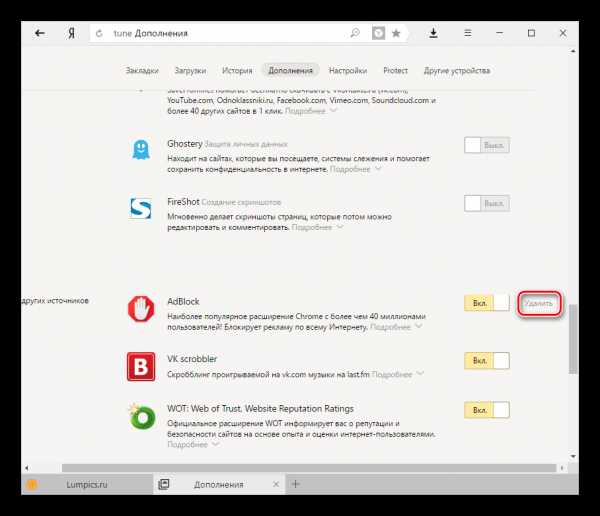
Загруженный мусором компьютер
Проблемы необязательно могут крыться в самом Яндекс.Браузере. Вполне возможно, что состояние вашего компьютера оставляет желать лучшего. Например, чем меньше свободного места на жестком диске, тем медленнее работает весь ПК. Или же в автозагрузке стоит большое количество программ, что влияет не только на оперативную память, но и на остальные ресурсы. В этом случае нужно заняться очисткой операционной системы.
Проще всего доверить эту работу знающему человеку или воспользоваться программой-оптимизатором. О последних мы уже не раз писали на нашем сайте, и выбрать подходящий оптимизатор для себя вы можете по ссылке ниже.
Подробнее: Программы для ускорения работы компьютера
Много истории в браузере
Каждое ваше действие записывается веб-обозревателем. Запросы в поисковике, переходы на сайты, ввод и сохранение данных для авторизации, загрузки из интернета, сохранение фрагментов данных для быстрой повторной загрузки сайтов — все это хранится на вашем компьютере и обрабатывается самим Яндекс.Браузером.
Если не удалять всю эту информацию хотя бы периодически, то не удивительно, что в итоге обозреватель может начать медленно работать. Соответственно, чтобы не задаваться вопросом, почему тормозит Яндекс.Браузер, время от времени нужно заниматься тотальной чисткой.
Подробнее: Как очистить кэш Яндекс.Браузера
Подробнее: Как удалить куки в Яндекс.Браузере
Вирусы
Подхваченные на разных сайтах вирусы необязательно будут блокировать работу всего компьютера. Они могут сидеть тихо и незаметно, замедляя систему, и в особенности браузер. В основном этому подвержены ПК с устаревшими антивирусами или вообще без них.
Если предыдущие способы избавления Яндекс.Браузера от тормозов не помогли, то просканируйте ПК установленным антивирусом или воспользуйтесь простой и эффективной утилитой Dr.Web CureIt, либо любой желаемой программой.
Скачать сканер Dr.Web CureIt
Это были основные проблемы, из-за которых Яндекс.Браузер может работать медленно и тормозить при выполнении различных операций. Надеемся, рекомендации по их устранению оказались полезными для вас.
Помогла ли вам эта статья?
Да Нетlumpics.ru
Как ускорить Яндекс браузер?
Если вы заметили, что ваш веб-обозреватель стал работать несколько медленнее, чем сразу после его установки, вам будет полезно узнать, как можно ускорить свой Яндекс-браузер. На его работу может влиять множество различных параметров, например: скорость интернета от провайдера, скачивание файлов с помощью торрент-трекеров, внутренние ошибки в файлах истории, cookies и cache, высокая степень фрагментации жесткого диска, большое количество установленных плагинов и ряд других причин. В данной статье рассмотрено несколько простых способов увеличить скорость Яндекс-браузера.
Содержание статьи:
Тест скорости интернета
Ширина предоставляемого интернет-провайдером канала напрямую влияет на работу обозревателей. Если по какой-то причине скорость подключения к сети упала – браузер будет открывать страницы гораздо медленнее. Для того чтобы продиагностировать подобную проблему, пользователи могут сделать специальный спид-тест.
Наиболее распространенным сервисом для проверки качества соединения является SpeedTest by Ookla. Сервис абсолютно бесплатный и доступен каждому пользователю. Вам нужно перейти по адресу http://www.speedtest.net/ru/ и кликнуть по кнопке «Начать проверку». Перед началом теста нужно приостановить загрузку файлов, онлайн-воспроизведение медиа контента, выключить игры, требующие выход в интернет.
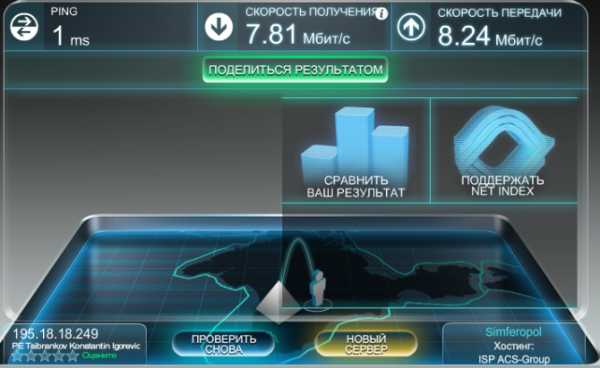
Если полученный результат более чем на 10 мегабит в секунду отличается от вашего тарифа, рекомендуется связаться с оператором технической поддержки и оставить заявку о возникшей проблеме.
Турбо-режим
Разработчики Яндекс-браузера создали специальный инструмент, с помощью которого можно ускорить программу при медленном подключении к интернету. Эта функция называется Турбо-режимом. Для того чтобы включить его, вам потребуется:
- Запустить браузер от Yandex.
- Вызвать панель быстрого доступа, воспользовавшись специальной кнопкой, расположенной в верхней строке окра, левее от значков управления.
- В открывшемся меню выбрать опцию «Настройки» («Settings»).
- Пролистайте страничку до конца и найдите раздел с названием «Турбо» («Turbo»).
- Установите отметку напротив пункта «Всегда включать» («Always on») или «Автоматически активировать при низкой скорости подключения» («Automatically enable for low connection speeds»).
- Вы также можете установить галку возле опции «Сжимать видео» («Compress video»), чтобы дополнительно увеличить скорость воспроизведения видео онлайн.
- Перезапустите браузер, чтобы новые конфигурации вступили в силу.
Теперь при падении качества соединения вы сможете увидеть специальный значок «Ускорение» в виде синей ракеты справа от строки адресации.
Снижение качества видео
Если вы хотите посмотреть какие-нибудь видеоролики или фильмы в онлайне, а скорость интернета оставляется желать лучшего, вы можете немного уменьшить качество видеоматериала, чтобы он загружался быстрее. К примеру, если вы смотрите ролик в YouTube, вам нужно кликнуть по значку в виде зубчатого колеса под прогресс-баром. Щелкните по опции «Качество» и выберите необходимое разрешение.
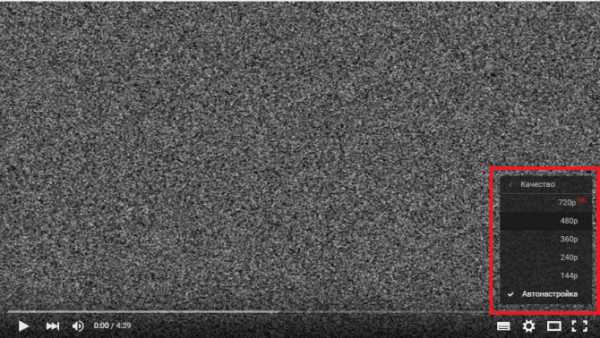
При медленном интернете не рекомендуется выбирать HD или FullHD качество – снизьте его до 480 или 320 точек. Таким образом, вы уменьшите количество загружаемых данных, и ваш обозреватель будет успевать их скачивать быстрее, чем они воспроизводятся на персональном компьютере.
Очистка информации о работе в сети
Во время веб-серфинга в базе вашего обозревателя сохраняется достаточно большое количество данных – куки с различных сайтов, история просмотренных страниц, логины и пароли, а также кэш. Если подобной информации накапливается слишком много – это может привести к снижению производительности программы. Если вы хотите увеличить качество работы браузера, рекомендуется периодически чистить личные данные.
Чтобы удалить сохраненные служебные данные, пройдите несколько описанных в данной инструкции шагов:
- Вызовите панель управления Yandex.
- Наведите курсор на раздел меню «История» («History»).
- Откройте сервис «Диспетчер» («Manager») в ниспадающем меню. Вы также можете использовать сочетание кнопок H + Control для этого.
- В правой части открывшегося окна располагается кнопка «Очистить» («Clear»). Нажмите на нее.
- Выберите время, за которое вы желаете удалить информацию. Рекомендуется указать последний пункт «За все время» («The beginning of time»).
- Отметьте галками пункты «История посещений» («Browsing History»), «Куки» («Cookies») и «Кэш» («Cache»).
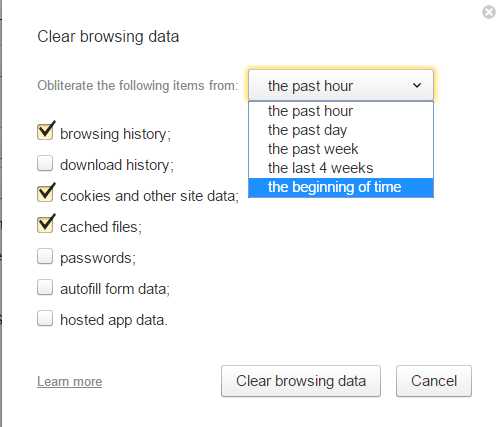
- Нажмите «Очистить» («Clear»).
Дефрагментация диска
Также пользователям рекомендуется провести операцию, которая называется дефрагментация. Она способна немного увеличить скорость работы жесткого диска, а также всех установленных на него программ.
- Откройте Проводник Виндовс с помощью значка Мой компьютер.
- ПКМ щелкните по значку диска, на котором находится ваш Яндекс-браузер.
- Выберите «Свойства».
- Перейдите в раздел «Сервис».
- Кликните по кнопке «Дефрагментация».

- Подтвердите действие.
Статья была полезна? Поддержите проект - поделитесь в соцсетях:
moybrauzer.ru
Как ускорить работу Яндекс.Браузера
Яндекс.Браузер – новый браузер известной российской компании, который будет интересен пользователям, часто использующих сервисы Яндекса. Благодаря продуманному интерфейсу и удобному расположению инструментов, браузер сочетает современный минималистичный дизайн с высокой скоростью работы. Однако, спустя некоторое время, постоянные пользователи Яндекс.Браузера стали жаловаться на подвисания браузера. В этой статье вы узнаете о нескольких простых способах, позволяющих вернуть Ядекс.Браузеру былую скорость и производительность.
Как правило, на скорость работы Яндекс.Браузера влияет информация, которая имеет свойство накапливаться спустя время и висеть мертвым грузом. В один прекрасный момент браузер перестает справляться и начинает тормозить или даже выдавать ошибки. Решение простое – необходимо избавить браузер от всего ненужного мусора, следуя поэтапным указаниям:
1. Очистите кэш. Если вам за всю историю браузера ни разу не доводилось чистить кэш в Яндекс.Браузере, то сейчас самое время. Откройте меню браузера и выберите пункт «История». В открывшемся окне выберите пункт «За все время», а затем «Очистить историю».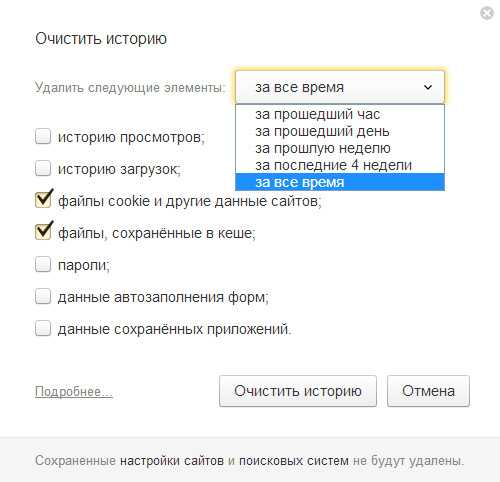 2. Уберите рекламу. Часто виной тормозов становится не браузер, а сайты, которые из-за жадности создателей переполнены рекламой. Всплывающие баннеры и прочие рекламные посты не несут никакой информационной нагрузки, поэтому от них можно смело избавляться. А сделать это возможно с помощью простого расширения «Adblock». В конце статьи вы найдете ссылку на данное расширение.
2. Уберите рекламу. Часто виной тормозов становится не браузер, а сайты, которые из-за жадности создателей переполнены рекламой. Всплывающие баннеры и прочие рекламные посты не несут никакой информационной нагрузки, поэтому от них можно смело избавляться. А сделать это возможно с помощью простого расширения «Adblock». В конце статьи вы найдете ссылку на данное расширение.
3. Почистите реестр и жесткий диск. Если основную массу времени вы проводите в интернете, то компьютер мог собрать огромное количество информации, засоряющей реестр и жесткий диск. В конце концов, эта информация влияет на скорость работы браузеров. Теперь мы воспользуемся очень полезной утилитой CCleaner, которая уже давно смогла доказать свою важность для любого компьютера. Утилита просканирует реестр и жесткие диски на наличие ненужной информации, битых файлов и ошибок, после чего все это можно удалить с компьютера.
Воспользовавшись этими советами, вы сможете вернуть Яндекс.Браузеру ту высокую скорость, за которую его так полюбили миллионы пользователей. Чтобы впредь снова не столкнуться с проблемой подтормаживания браузера, хотя бы раз в несколько месяцев проводите чистку компьютера с помощью первого и третьего пунктов.
Скачать Adblock бесплатно
Загрузить программу с официального сайта
Скачать CCleaner бесплатно
Загрузить программу с официального сайта
bezwindowsa.ru
Как ускорить яндекс браузер до максимума: рекомендации
Браузер яндекс появился относительно недавно, особенно если сравнивать его с другими аналогами. Однако, благодаря удачной пиар-компании и удобному интерфейсу, не требующему много времени на освоение, программа завоевала любовь русскоязычных пользователей и стала одной из самых популярных среди такого рода приложений.
Как и все прочие браузеры, детище яндекса может быть ускорено, что избавит пользователя от периодических зависаний в процессе работы.
Ускорение браузера
Прежде, чем разобраться, как ускорить яндекс браузер до максимума, следует иметь ввиду, что данная программа разработана на основе других известных браузеров — Opera и Chrome, а значит, процесс его ускорения будет аналогичен названным программам.
Поскольку добиться увеличения быстродействия программными методами, без модернизации компьютера и интернет-соединения довольно сложно, имеет смысл подойти к проблеме комплексно, затронув все важные аспекты её работы.

Полное ускорение приложения, включает в себя:
- Отключение лишних дополнений, необходимость в работе которых отсутствует;
- Регулировка скрытых параметров браузера;
- Распределение нагрузки браузера на компоненты компьютера.
Подобные манипуляции могут показаться сложными на первый взгляд, однако на самом деле, они довольно просты и доступны даже начинающим пользователям.
Тюнинг браузера
Учитывая то, что некоторые операции, необходимые для ускорения работы яндекс браузера требуют пояснений, необходимо подробно разобрать алгоритм действий. Для того, чтобы отключить дополнения, необходимо зайти в соответствующее меню, нажав на значок трех полосок в правом верхнем угла, а затем выбрав соответствующий пункт в меню. В открывшейся вкладке, следует выделить ненужные плагины, после чего нажать Отключить.
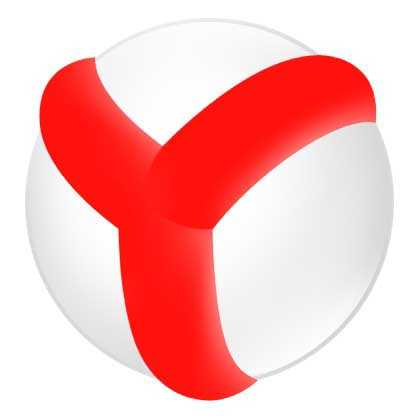
Затем, стоит перейти к скрытым параметрам, например, к регулировке потребления ОЗУ. Если в адресной строке ввести browser://flags/, то откроется меню скрытых параметров. Там необходимо найти пункт Максимальное число изображений, для которого рекомендуется установить значение 512.
В пункте количество потоков растровых изображений, целесообразно выставить 4, что позволит ускорить работу браузера. Также рекомендуется включить функции canvas, используя соответствующий элемент в данном списке. Разрешив моментальное закрытие вкладок, пользователь сможет эффективно избавиться от небольших торможений, которые можно наблюдать при закрытии окна или вкладок.
Для ноутбуков оптимальной опцией будет разрешить браузеру использовать ресурсы видеокарты, что позволит сделать его работу заметно быстрее и стабильнее.
userologia.ru
Как увеличить скорость яндекс браузера:советы и рекомендации
 В не столь далеком прошлом в околокомпьютерных кругах активно использовалось выражение «обозреватель интернета», и не было другого браузера за исключением IE.
В не столь далеком прошлом в околокомпьютерных кругах активно использовалось выражение «обозреватель интернета», и не было другого браузера за исключением IE.
Сегодня ситуация резко поменялась. На рынке есть сотни разновидностей обозревателей… но по факту не менее 90% всех этих программ построены на базе Chromium. Относится к ним и вариант от компании Яндекс.
Многие специалисты даже называют его «настоящим преемником Opera», так как по объемам поддерживаемых функций он явно опережает современную «Оперу» (на все том же движке от Chromium). Но есть у браузера и недостатки. В частности, со временем он может начать работать медленнее. Чтобы его скорость вернулась, можно выполнить ряд несложных приемов.
Включение турбо-режима
Это очень полезная опция, повышающая темпы загрузки страничек. Чтобы ее включить, кликните по значку настроек, который отмечен красным на скриншоте ниже.
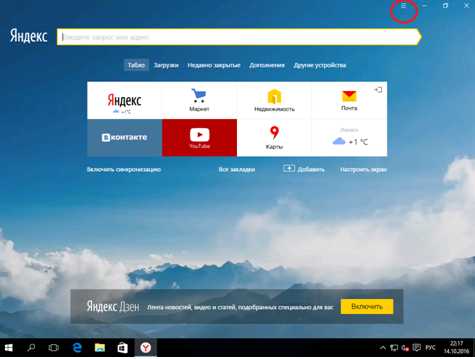
Откроется меню настроек, в котором нужно выбрать пункт «Включить турбо».
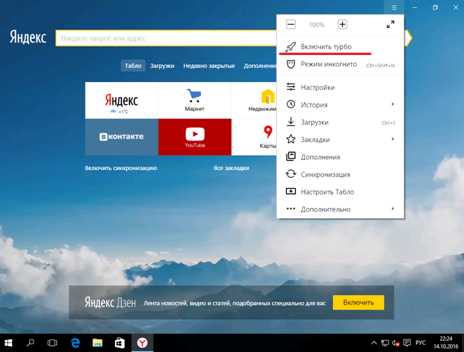
После нажатия на этот пункт меню, режим ускорения Яндекс будет автоматически активирован. В общем-то, при условии нормального интернета этого должно хватить для ускорения приложения. Но не все так просто. Чтобы гарантировать «адекватность» работы Турбо-режима браузера, нужно произвести его тонкую настройку. Снова активируйте пункт меню «Настройки», как показано на первом скриншоте, после чего кликните по пункту… «Настройки».
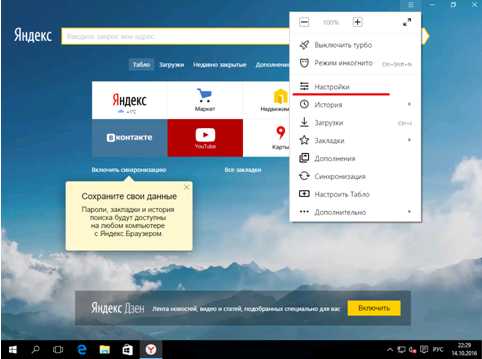
После этого нужно прокрутить раскрывшееся меню и отыскать пункт «Турбо». Это и есть простой способ увеличить производительность программы.
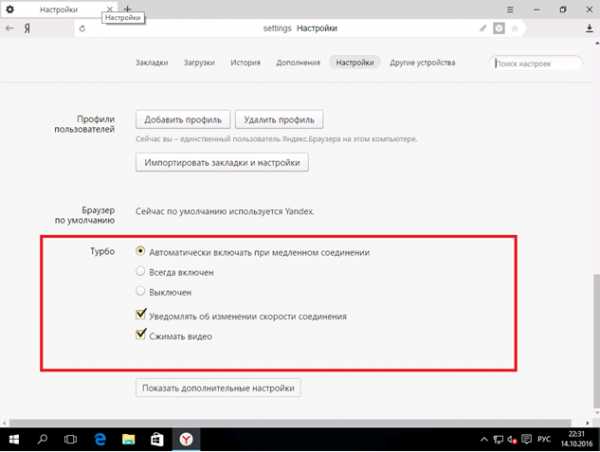
Итак, что нужно активировать? Если скорость вашего интернета составляет хотя бы 2-3 MB/sec, можно оставить все как есть. Когда она ниже, желательно отметить пункт «Всегда включен». Опцию «Уведомлять об изменении скорости….» лучше оставить пользователям нестабильного мобильного интернета, скорость которого может сильно прыгать в зависимости от времени суток и фаз луны. Когда с тарифами все совсем печально, ставьте переключатель в положение «Всегда включен». Это позволит увеличить темпы загрузки.
Насколько полезен пункт «Сжимать видео», и стоит ли его оставлять активированным? Да, при плохом качестве соединения это помогает. Впрочем, смотреть ролики в разрешении 1080р или даже 720р у вас все равно не получится – скорость интернета простая опция программы повысить не может. Учтите, что «шустрость» скачивания файлов при этом увеличить тоже не удастся.
Очистка «следов активности»
Этот совет больше подойдет владельцам слабых компьютеров с небольшим объемом оперативной памяти и «неспешным» жестким диском. Во время работы в интернете Яндекс копит историю, временные файлы, сведения о местонахождении.
Сортируется история скачивания… На сильных машинах все это протекает бесследно и незаметно для пользователя, но старые ПК справляются с таким объемом данных не очень хорошо, стремительность загрузки программы сильно падает.
После недели-другой интенсивного серфинга стоит почистить историю. Для этого нужно снова зайти в «Настройки» браузера (первый скриншот). Кликните по пункту «История – история» (см. скриншот).
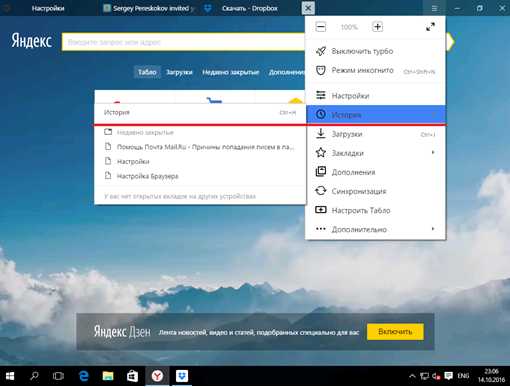
В открывшемся меню нужно кликнуть по кнопке «Очистить историю», чтобы открылся диспетчер очистки Яндекс.
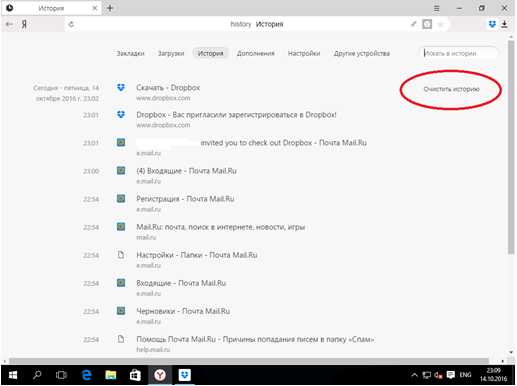
Вот, кстати и он. В раскрывающемся списке (обведен красным) желательно выбрать пункт «За все время», так как он сильнее всего влияет на скорость. Первые три флажка рекомендуем оставить в любом случае. Три подчеркнутых пункта ниже лучше не трогать: cookie, пароли и данные автозаполнения сильно увеличить производительность не помогут, но они делают работу намного удобнее.
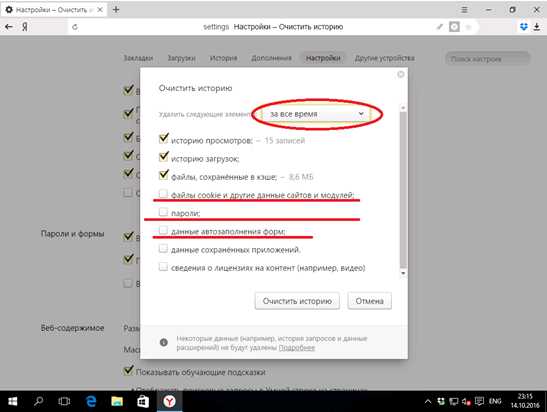
Пункты «Данные сохраненных приложений» и «Сведения о лицензиях…» также лучше оставить нетронутыми, но можно и отметить (прирост производительности будет, но не слишком значительный). Как только вы определитесь с объемами убираемого из браузера мусора, нажимайте на кнопку «Очистить историю».
Отключение расширений
Этот совет также окажется «ко двору» владельцам не самых мощных ПК, скорость которых невелика. Как известно, расширения на современных обозревателях интернета – едва ли не 80% их возможной функциональности (инструменты для скачивания видео, блокировка рекламы).
К сожалению, некоторые пользователи излишне ими увлекаются, в результате чего их «Яндекс» превращается в неповоротливого монстра. Чтобы это исправить, в адресную строку (как показано на скриншоте) копируйте и вставьте: «browser://plugins/» (без кавычек). Нажмите клавишу Enter.
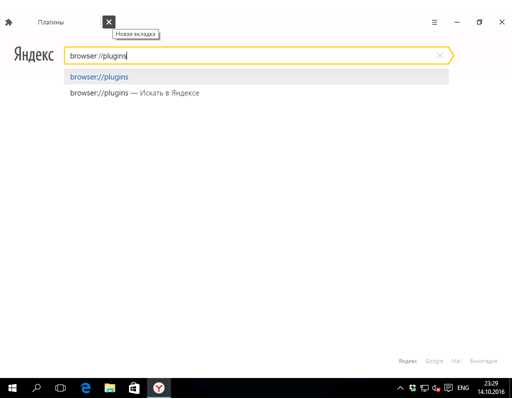
Откроется новое окно Яндекс. В нем будут отображены все плагины, установленные в вашем браузере. На скриншоте показан «джентльменский набор»: все дополнения, кроме этих, лучше удалить. Проворность загрузки приложения после этого заметно возрастет.
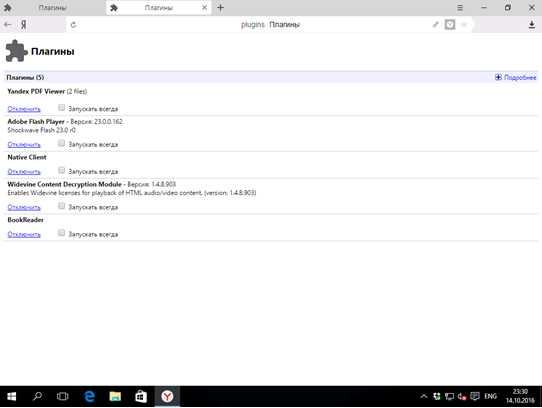
brauzergid.ru
Почему Яндекс Браузер тормозит? 2018
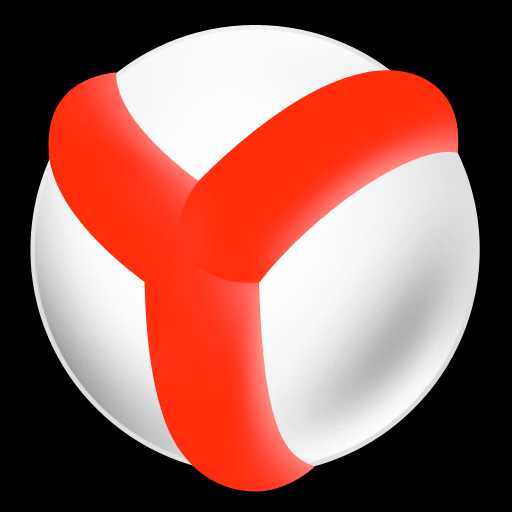 Яндекс.Браузер – один из самых популярных браузеров, который выпустила известная российская компания. Пользователи уже не раз смогли отметить его удобство и превосходную скорость работы. Однако, многие пользователи сталкиваются с тем, что Яндекс.Браузер по прошествии времени начинает тормозить. На это имеется ряд причин, которые могут зависеть как от самого браузера, так и от вашей операционной системы.
Яндекс.Браузер – один из самых популярных браузеров, который выпустила известная российская компания. Пользователи уже не раз смогли отметить его удобство и превосходную скорость работы. Однако, многие пользователи сталкиваются с тем, что Яндекс.Браузер по прошествии времени начинает тормозить. На это имеется ряд причин, которые могут зависеть как от самого браузера, так и от вашей операционной системы.
Типичные проблемы и пути их решения.
1. За всю историю пользования вы, вероятно, могли не чистить кэш, благодаря чему его накопилось немалое количество. Именно это и может спровоцировать низкую скорость загрузки веб-страниц в Яндекс.Браузере.
Решить эту проблему чрезвычайно просто: вам лишь понадобится очистить весь кэш и историю посещений. Для этого нажмите меню настроек Яндекс.Браузера и выберите пункт «История». Откроется окно, в котором необходимо отметить в первом пункте «За все время», а затем нажать «Очистить историю».
2. Многие сайты в интернете, к сожалению, становятся слишком тяжелыми из-за чрезмерной рекламы, баннеров и всплывающих окон. Все это может спровоцировать некорректную работу браузера. Для лечения этой проблемы понадобится установить дополнение «AdBlock», которое позволит значительно ускорить загрузку интернет-страниц, а также убрать всю навязчивую рекламу, которая отвлекает от изучения содержимого сайта.
Т.к. Яндекс.Браузер не имеет собственного магазина дополнений, то Adblock можно скачать в магазине Google Chrome. Открыв главную страницу магазина, наберите в поиске AdBlock, скачайте дополнение и перезагрузите браузер.
3. За все долгое время работы в интернете, ваш реестр и жесткий диск может скопить немалое количество мусора, который также может заметно повлиять на скорость работы Яндекс.Браузера. Для этого можно воспользоваться дополнительными утилитами, такие как Ccleaner или RegClean Pro, который помогут просканировать ваш реестр и все имеющиеся жесткие дики на наличие ошибок и битых файлов, после чего они будут оперативно удалены.
Скачать Ccleaner бесплатно
Загрузить программу с официального сайта
Скачать RegClean Pro бесплатно
Загрузить программу с официального сайта
Воспользовавшись тремя вышеприведенными способами, вы сможете значительно ускорить Яндекс Браузер и наслаждаться работой браузера.
faytan.ru